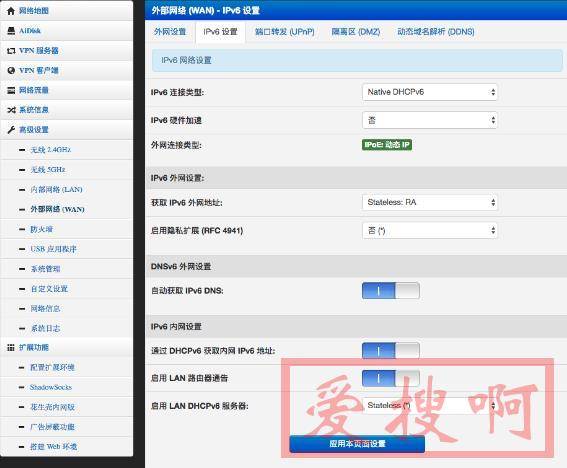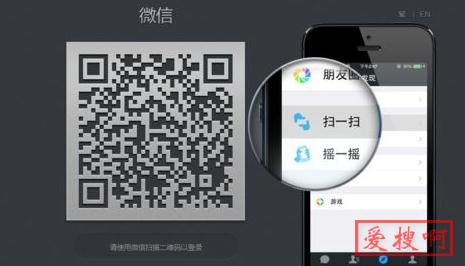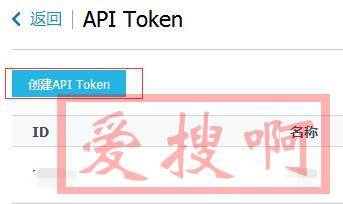光猫开启Bridge桥接模式lede/openwrt固件中配置IPv6上网删除IPv6 ULA前缀
家里的联通网络其实很早之前就支持 IPv6 了,不过在 LEDE 里面一直没有通过,最近下番速度实在是太慢了(没有公网 ip 的日常),所以来看看怎么启用 IPv6
本站在以前也写过关于openwrt固件设置IPV6上网的方法OpenWrt固件默认配置无法使用IPv6正确上网配置,本文是这篇这篇文章的补充。
检查
1、光猫为桥接(Bridge)模式光猫开启桥接模式教程,且直接使用电脑 PPPoE 可以获得 IPv6 地址
2、检查 lede 固件是否有编译 IPv6 相关模块进去
3、在 系统/软件包 里面查找 IPv6 关键字,不出意外至少会有会有
IPv6helper、luci-proto-IPv6、odhcpd-IPv6only
如果两个都确认了,那么本地网络应该就能支持 IPv6 啦
配置
1、删除 IPv6 ULA 前缀
在网络——接口中将IPV6 ULA前缀清空并保存(如果没有“IPV6 ULA前缀”选项查看这篇文章修改,在文章的最后IPV6 NAT6转发设置方法)
2、网络/接口/LAN 使用内置的 IPv6 管理
3、下面 DHCP 服务器 IPv6 设置 三个改成混合模式(服务器模式应该也行)
如图所示
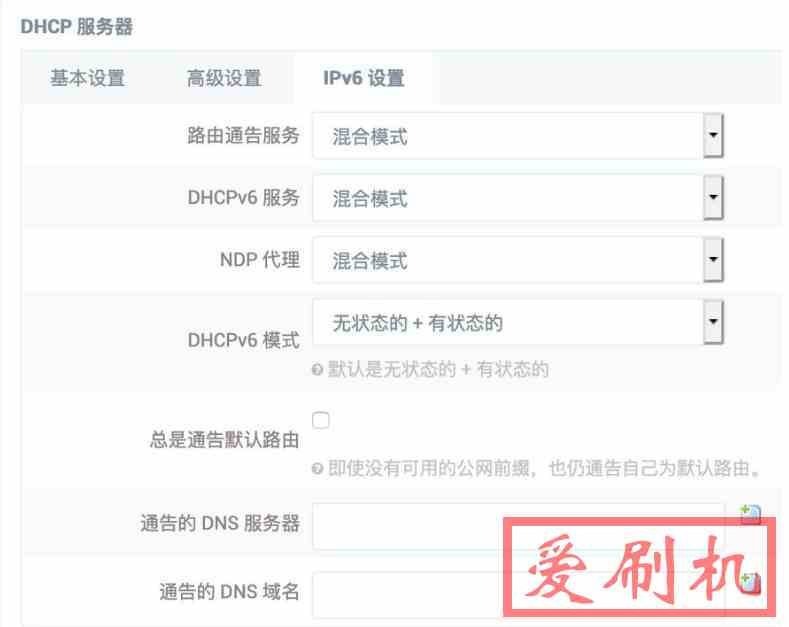
回到 网络/接口 不出意外应该已经有看到 IPv6 了
这里我们再将 网络/接口/全局网络选项/IPv6 ULA 前缀 里面的东西删了 再点击保存&应用
如果没有出现 IPv6 地址,那么 重新PPPOE一下看看(点关闭 然后等半分钟左右再点连接)
测试 IPv6 联通情况
ping6 2402:f000:1:416:101:6:6:172 #mirrors6.tuna.tsinghua.edu.cn 16 bytes from 2402:f000:1:416:101:6:6:172, icmp_seq=0 hlim=51 time=43.609 ms 16 bytes from 2402:f000:1:416:101:6:6:172, icmp_seq=1 hlim=51 time=43.257 ms
如果 ping 成功,那基本上没啥问题了,我们再 curl 下
curl http://mirrors6.tuna.tsinghua.edu.cn -v
如果有返回,那基本没啥问题了 如果提示
curl: (6) Could not resolve host: mirrors6.tuna.tsinghua.edu.cn
在 /网络/DHCP/DNS/里面 把 禁止解析 IPv6 DNS 记录 后面的勾去掉就行了。
如果 curl 不成功,那么可能是负载均衡里面的锅
在 网络/负载均衡/策略/balanced/修改 备用成员选择默认(使用主路由表)应该就好了
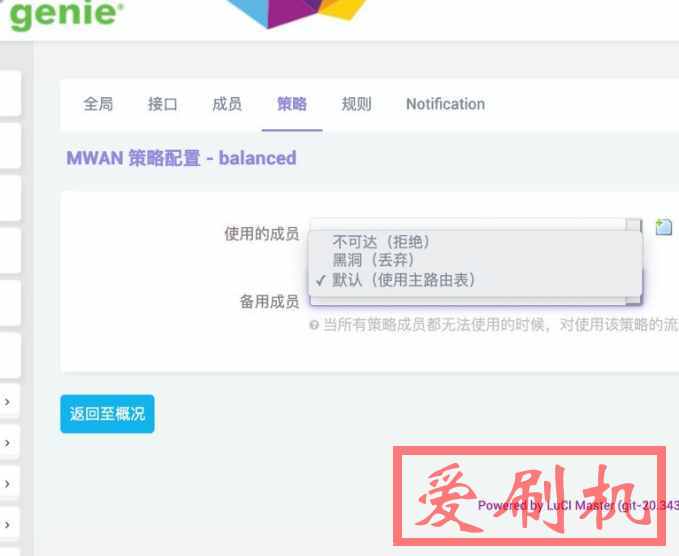
如果还是不成功 只能爬下帖子了,也许是你运营商还是不支持
本站附件分享,如果附件失效,可以去找找看